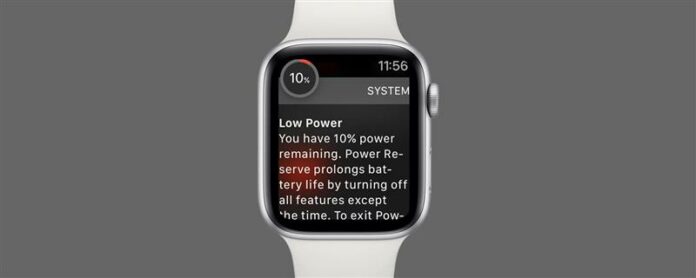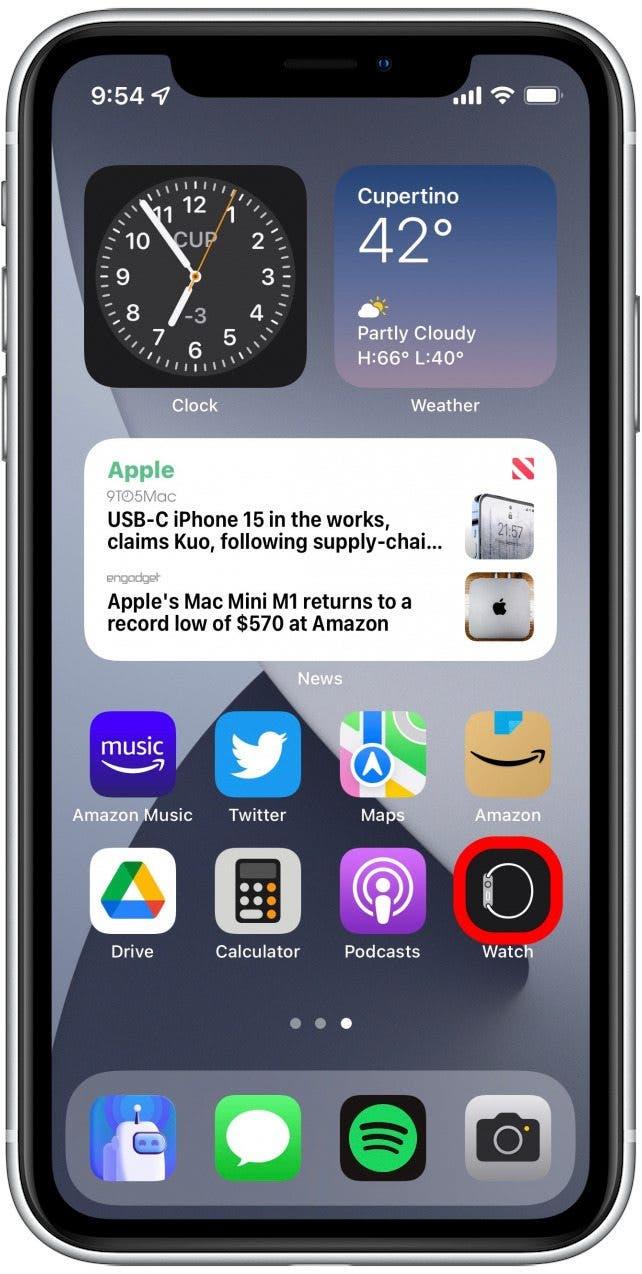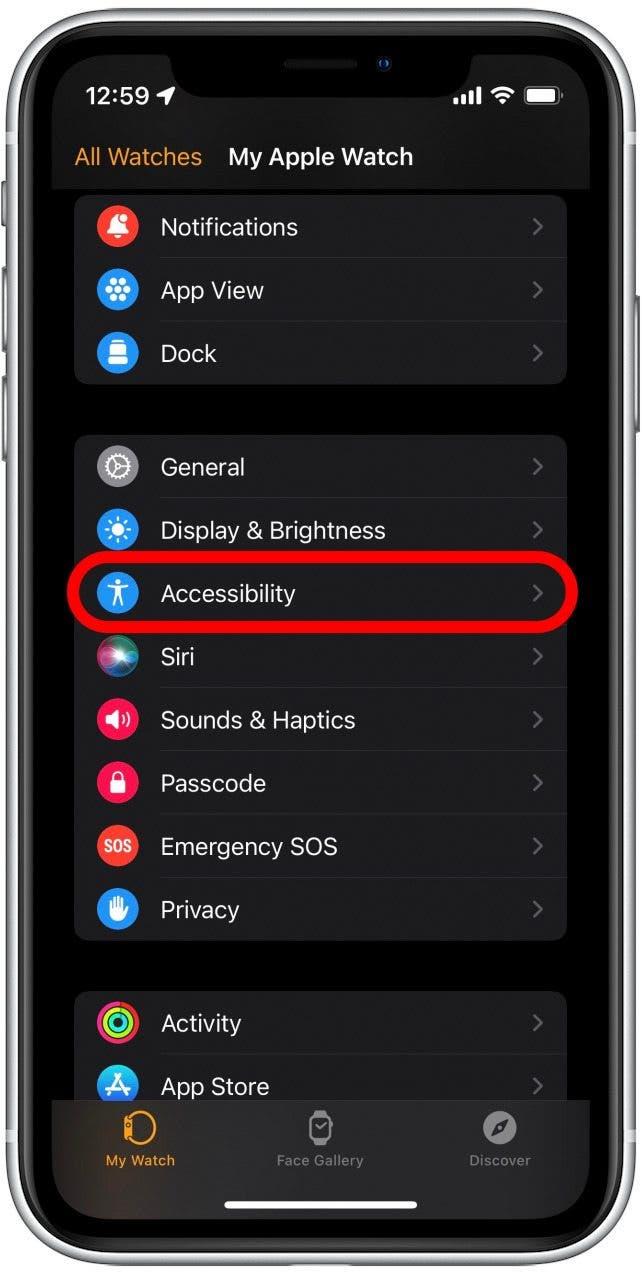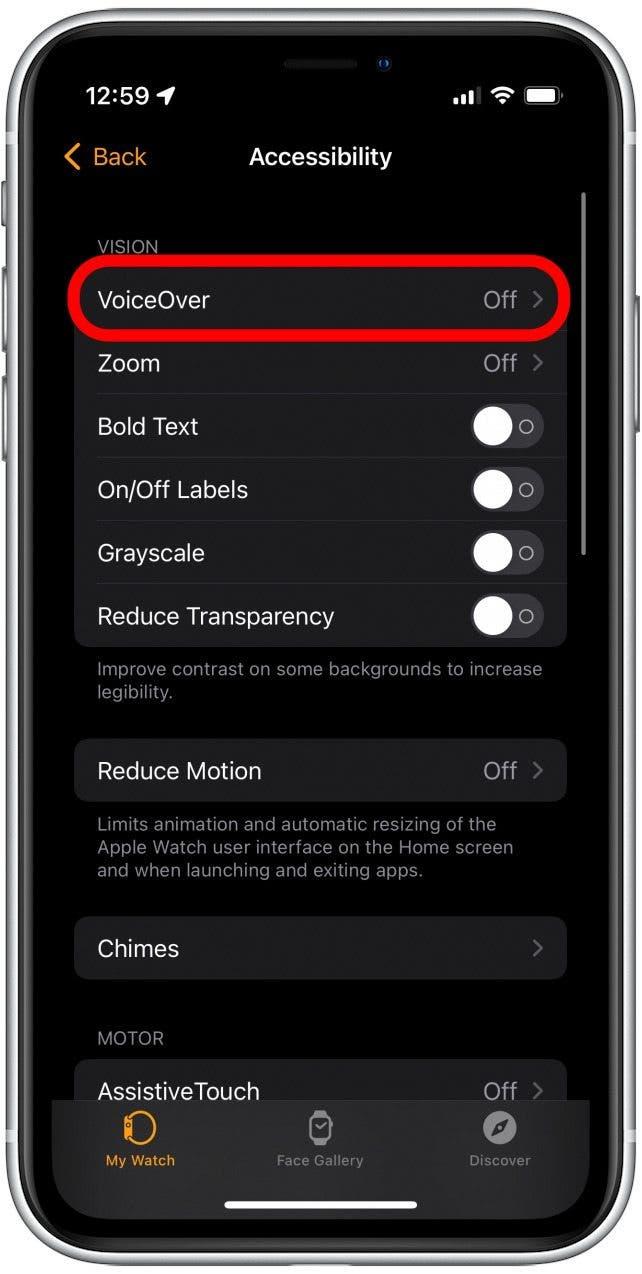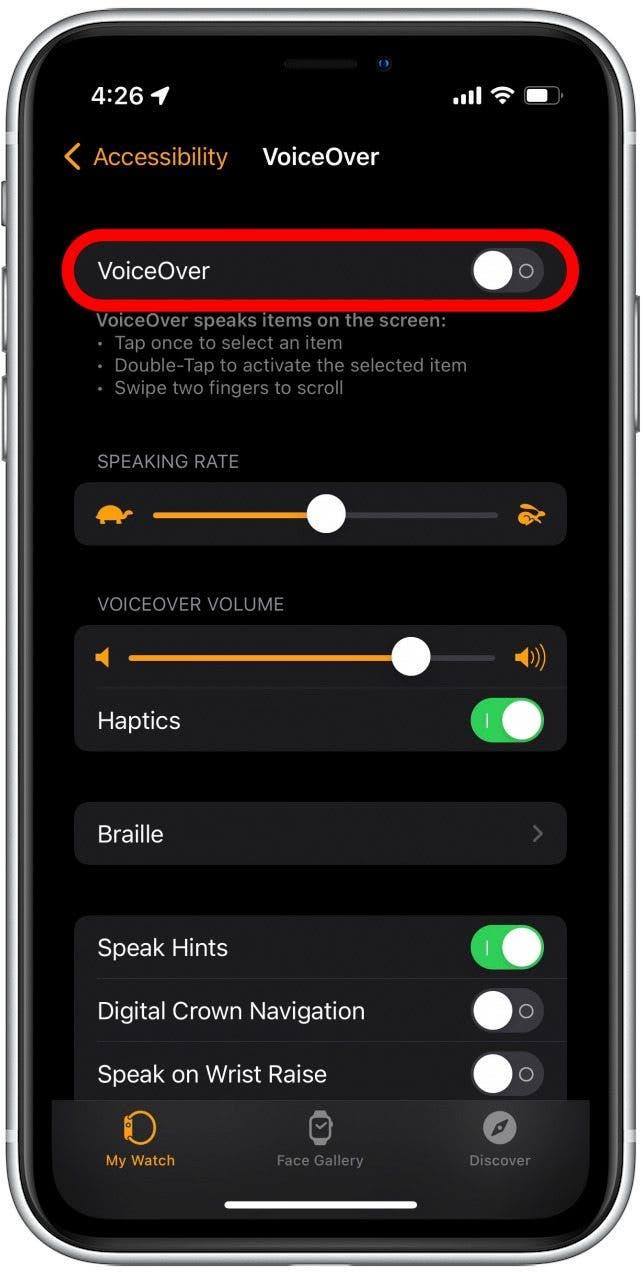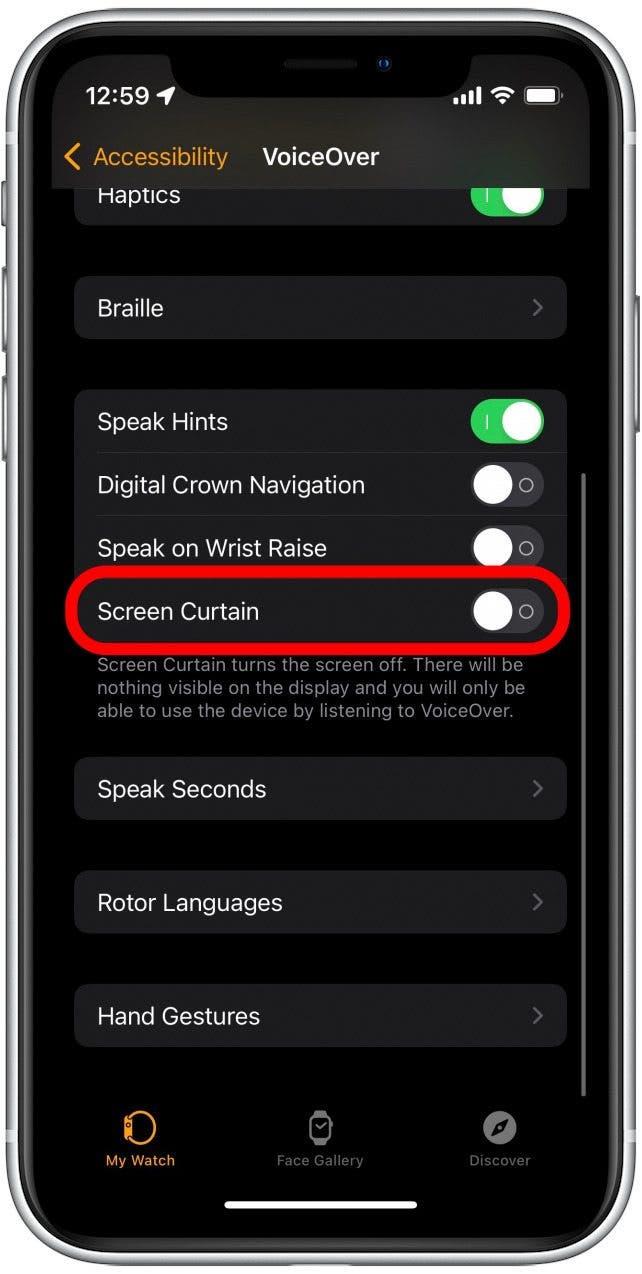Felsökning av en Apple -klocka kan vara lite svårare än att felsöka en iPhone. När något är fel med din iPhone har du alltid möjlighet att ansluta den till din dator och återställa den från en säkerhetskopia eller torka telefonen helt. En Apple -klocka har dock inga portar att ansluta till, så att diagnostisera alla problem du upplever kan vara utmanande. Det är därför vi har satt ihop den här artikeln om vad du ska göra när din Apple Watch inte slår på.
Första stegen för att fixa din Apple -klocka som inte slås på
Om din Apple Watch inte tänds kan du prova dessa enkla lösningar nedan innan du går till de mer djupgående felsökningsalternativen. Ibland är problemet lika enkelt som ett dött batteri eller problem med en laddningskabel.
- Tryck och håll strömbrytaren tills du ser Apple -logotypen. Om du istället ser en blixtbultikon indikerar det att klockan måste laddas.
- Placera din Apple -klocka på laddaren och låt den vara ensam i cirka 15–20 minuter så att den kan ladda lite innan du försöker slå på den.
- Kontrollera laddningskabeln för din Apple Watch för att se till att det inte finns någon skada. Intern skada på ledningarna kan innebära att din enhet inte får någon ström även när den är på laddaren.
Felsökning av Apple Watch som inte slås på
För fler tips om hur du använder din Apple Watch, registrera dig för vår gratis tips av dagen newsletter. Om din enhet är laddad men fortfarande inte startar, kan det finnas en annan fråga på spelet. Vi kommer att gå igenom de steg som krävs för att diagnostisera problemet, från att undersöka tillgänglighetsinställningar för att tvinga om omstart av Apple Watch.
Fix nr 1: Stäng av Power Reserve -läget
På iPhone är Low Power Mode en inställning som stänger av vissa inställningar för att säkerställa att din telefon förbrukar en minimal mängd batteri. Apple Watch: s Power Reserve -läge skiljer sig åt att hela klockan stängs av, men fortfarande kan visa tiden. Din Apple Watch kommer att erbjuda att slå på Power Reserve -läge när batterinivån sjunker till 10 procent eller lägre. Det är lätt att slå på det av misstag och inte inse det. Så här kontrollerar du om Power Reserve -läget är påslagen:
- Tryck på antingen sidoknappen eller den digitala kronan.
- Om Power Reserve -läget är påslagen ser du en grön digital klocka som visar aktuell tid.
- Tryck och håll på sidoknappen tills du ser Apple -logotypen.
Din Apple Watch bör starta upp som normalt. Om inte, fortsätt till avsnitten nedan för att kontrollera några andra inställningar som kan orsaka problemet.
Fix nr 2: Force Starta om Apple Watch
Om Power Reserve -läge inte är påslagen men du fortfarande har problem med att få din Apple -klocka att slå på, kan tvinga omstart av enheten vara nödvändig. Lyckligtvis är detta en mycket enkel process. Tryck bara på och håll både sidoknappen och den digitala kronan i cirka 15 sekunder tills du ser Apple -logotypen och släpp sedan knapparna. Din Apple Watch bör starta upp normalt.
Fix nr 3: Bekräfta skärmgardinen är inte på
Skärmgardin är en tillgänglighetsinställning som finns under voiceover -alternativet, utformat för dem med synskador. Skärmgardin håller skärmen av och tvingar användaren att använda voiceover för att navigera på sin enhet. Eftersom inställningen hindrar dig från att använda Apple Watch Display måste du använda Watch -appen på din iPhone.
- Öppna titta på appen .

- Tryck på tillgänglighet .

- Tryck på voiceover .

- Se till att voiceover växeln är av. (Växeln är grå när den är inaktiverad.)

- Bläddra ner till skärmgardin och se till att den också växlar av.

Förhoppningsvis hjälpte lösningarna ovan att lösa problemet! Men om inget av ovanstående steg fungerar, kan det finnas en annan fråga som gör att din Apple -klocka inte slås på. Till exempel, medan de flesta äppelklockor är vattenbeständiga, är de inte vattentäta, så skador från vatten är möjliga. Oavsett vad som är roten till problemet, rekommenderar vi att du besöker en Apple -butik eller kontakta Apple Support Om din Apple -klocka fortfarande inte är på.